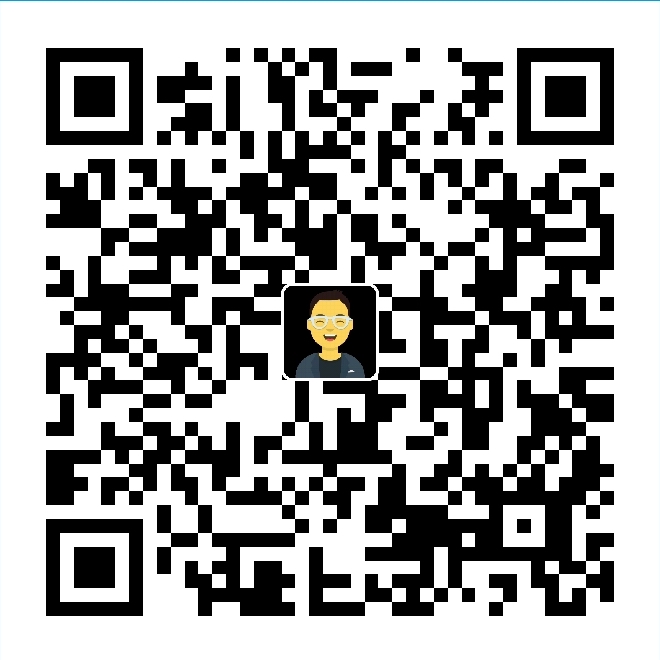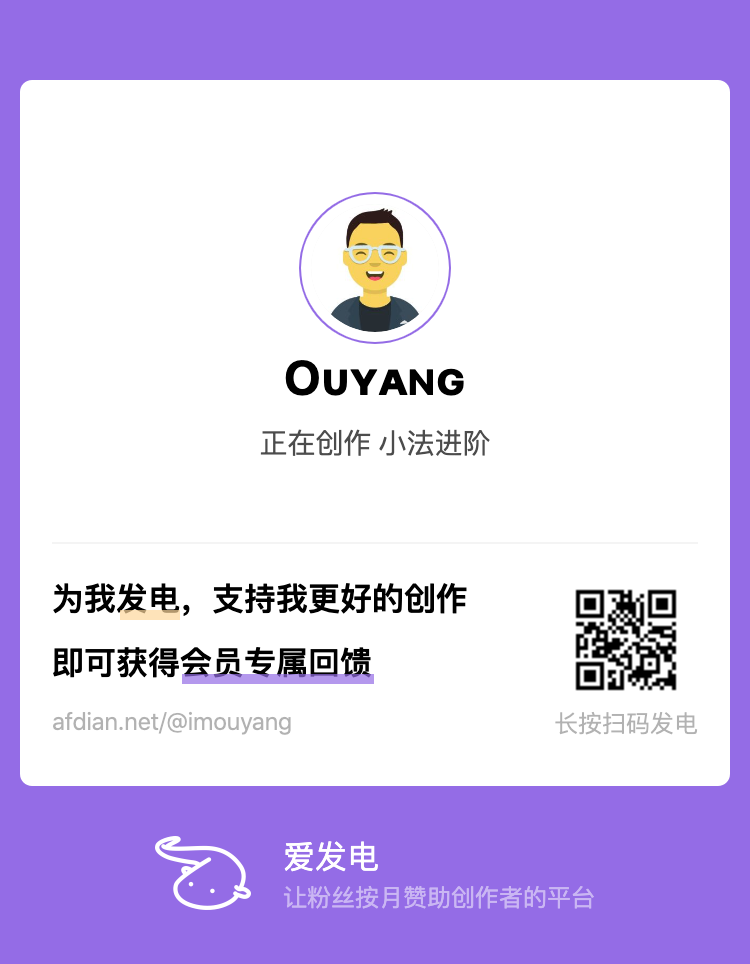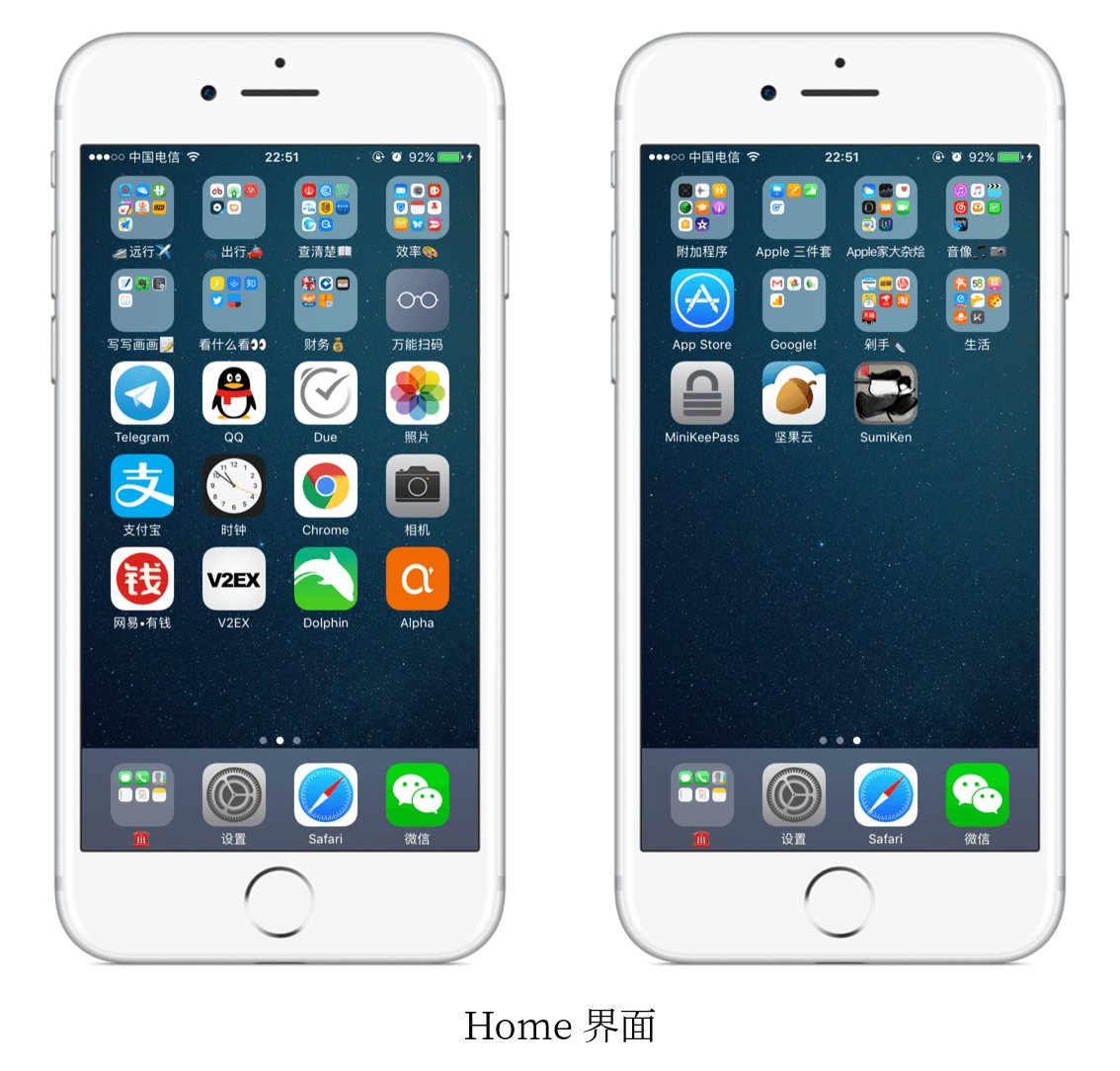
通过本文简单介绍自己常用的三款 APP: Due 2、Pin 和 Workflow,其中也夹杂着一些自己对于日常操作、任务处理的理解。在转向 iOS 之前一直认为 Android 更开放,具有更多可玩性和定制化的东西,比如 Xposed 框架,可以用来做地理位置伪装、抢红包、防止消息撤回、定制全局样式等等。但是 iOS 生态下对于效率、流程和生产力的理解,具有更多、更广泛的讨论、应用与解决方案。
Due 2
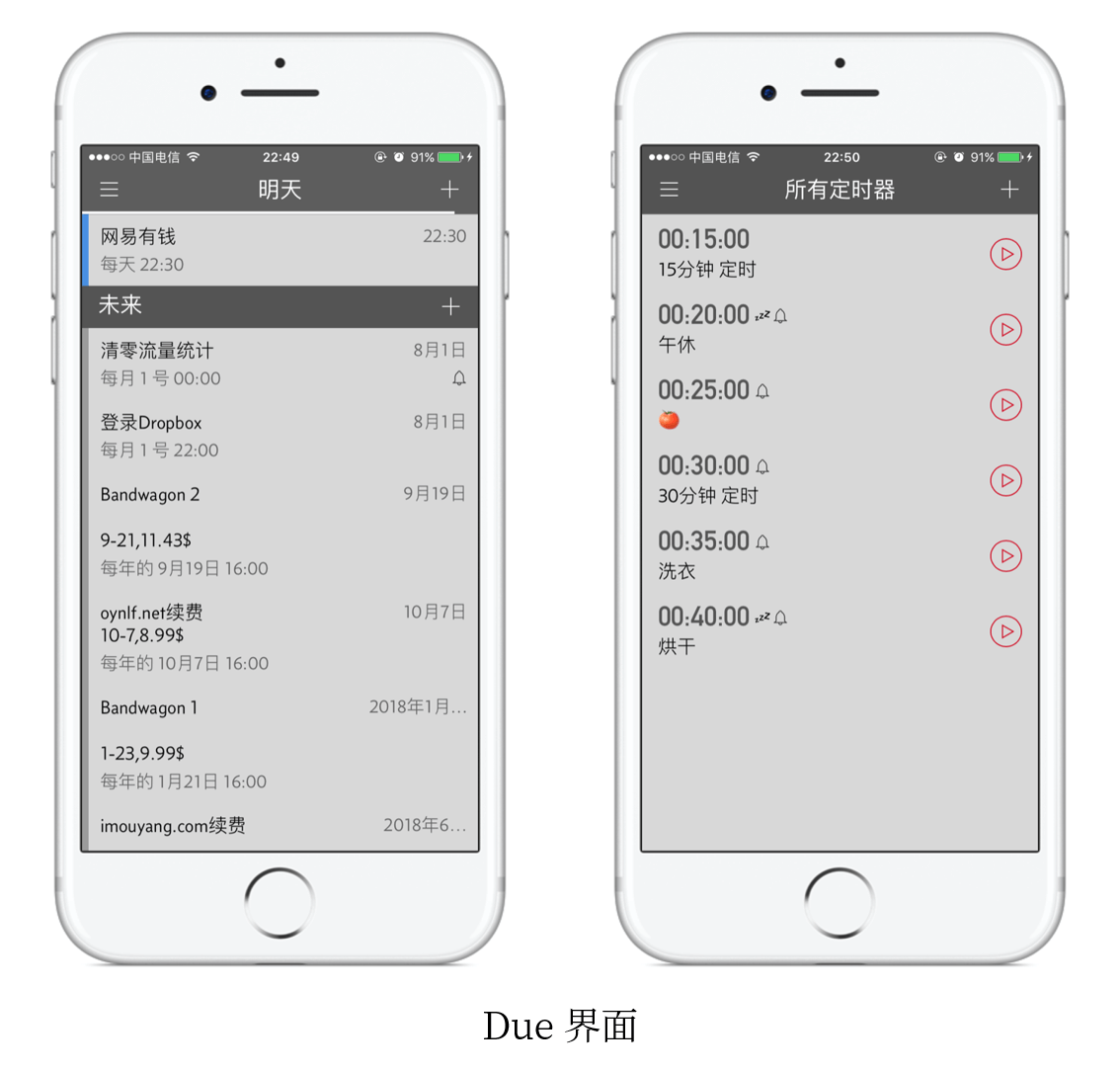
我一般会用 Alpha(工作用)、日历和 Due 来实现时间管理中的日程和提醒。日程与 GTD 中的「下一步行动」相对应,它可能是你无法更改的某个事项,如会议;也可能是当天需要完成的某一事项,并不需要一定在某个时间点必须完成。而提醒则是在某个时间点提醒自己需要做某个事项,如记账、服务器续费、流量清空、收发邮件。
Due 特性与场景
- 预设时间及微调
相较于iOS自带的提醒事项,我很喜欢 Due 的预设时间功能。当你新建提醒时,有四个预设的时间点供你选择:09:30、12:00、18:30 和 22:00。同时,设置了四组微调按钮,时间单位分别是分钟、小时和天,其中小时又分为1小时和3小时。四个时间节点设定得很好,分别对应刚刚上班、午饭时间、下班前后和睡前,值得你提醒的事情无外乎工作和生活。假设你要定一个上午九点的提醒,只需先点预设的 09:30,再按三下“-10分钟”即可,相较于滚轮设定事件,更节约精力。 - 自动小睡功能(重复提醒)
相信不少人和我一样,都遇到过「明明设定了提醒,但是当时在忙,忙完又忘了做提醒事项」。Due 的重复提醒功能是目前我一直坚持使用它的重要原因。 - 定时器
当我看到Due中的定时器,我就想到了它可以解决我的两个问题。一个是午休闹铃,另一个就是洗衣提醒。自 iOS 10 之后,起床闹铃可以用「就寝」功能完美解决,但午休的闹铃设定在自带时钟里就不太好设定了。因为午休的开始时间并不是固定的,但睡眠时间却是有限的,因此我给自己设定了一个20分钟的午休定时器。与此类似的是,学校公用洗衣机因为需要排队,所以每次洗完如果忘记去拿,会影响后面的同学洗衣服。[1]
此外,作为重度网瘾患者的我,在看书的时候,用Due结合「番茄工作法」可以帮助自己更快进入状态,以免自己老是刷手机。
Pin
Pin(Pin = Pin Is Not only a launcher)的定位是剪切板增强工具,在iOS 上应该能算 No.1 了。其实它与 Workflow [2] 之间在利用 URL Scheme 实现的动作扩展上存在一定重合,例如设置 WiFi、移动数据、使用Safari打开、跳转使用淘宝打开、查单词、地图搜索等等。但是 Pin 专注于剪贴板增强这一点还是立得住的。
分词功能
复制时常会遇到“只需要选中一段文字中的某一句、某一个词组”,虽然现在长按动作对于词组的选中已经比较友好,但是选中一句话,还是需要自行拖动光标,所以这个操作还是有点「费力」。Pin 的分词功能刚好解决了这个痛点。
在默认的情况下,分词的动作被指定为了 x-web-search,表示使用 Safari 默认的搜索引擎搜索。 点击分词的行为可以在主应用里面设置,可以分为点击启动,长按复制,或者反过来。
功能介绍,可查看官方视频:04. 分词
动作扩展
| 名称 | 功能 |
|---|---|
| 抓图 | 从二维码、剪贴板等处抓取图片和视频,并可分享至社交平台 |
| GIF图库 | 收藏、管理、分享GIF图片 |
| GIF转视频 | 转换 GIF/Live Photo 成视频以便于分享 |
| 分享 | 调用分享面板分享剪贴板的文本或图片 |
| 文字转图片 | 编辑图文之后保存成图片,分享至社交平台 |
| 网页截图 | 网页内容完整保存成图片,分享至社交平台 |
| 图片删除 | 快速删除相册里最后一张图片、截图 |
| 剪贴板分享 | 分享剪贴板中的文本、图片等内容 |
| 剪贴板保存 | 将剪贴板内容保存到备忘录、提醒事项等 |
| 二维码生成 | 将剪贴板的链接或者文本转换成二维码 |
| 文本分词 | 将打断的文本分割成词块,方便快速选取 |
| 内置词典 | 使用系统内置词典查询剪贴板的内容 |
| Safari 阅读列表 | 将剪贴板中的链接添加至 Safari 阅读列表 |
| 进阶搜索 | 使用搜索引擎中的紧急额技巧,精确匹配搜索结果 |
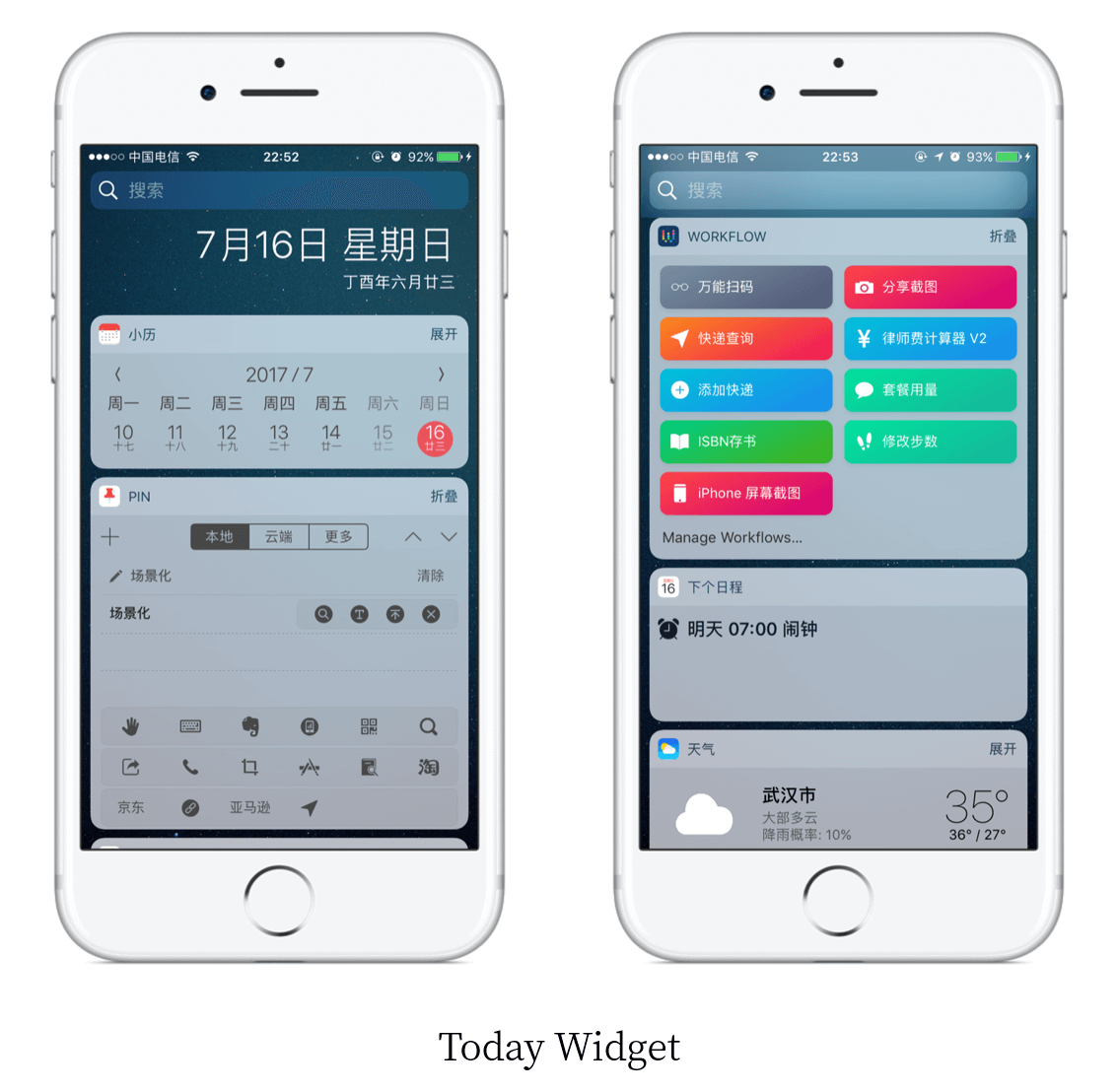
Workflow
Workflow 自它发布之日起,就算是 iOS 上的明星产品了,一定程度上可以替代 Launch Center Pro 的功能。[3] 尤其是,1.7 版本更新了「魔法变量」功能,当你需要插入变量时,自动生成选项。个人理解,Workflow[4] 的核心含义应当就是「workflow」,将标准化的任务、操作分解成一个个动作,再将这些动作自动化处理。简单来看对于某些重复命令非常适用。
少数派 Workflow 商店:Workflow Gallery by sspai
律师费计算器
作为助理,一定会遇到利息、违约金计算,诉讼费计算,律师费计算等问题,利息、违约金因为个案性比较大,相对来说会有一定的时间容量留给自己处理,而诉讼费计算有很多网站、APP 可以用。并且,不管利息、违约金还是诉讼费都是需要由当事人、法院做最后确认。但是,律师费则是由我们自己来计算、报价的,而且律师希望你能快速、准确的告诉他收费区间。这本身是一件低技术含量的事情,但在区分计费区间以及运算又要耗费一定精力。况且如果自己将区间收费累加时计算错误,那会非常尴尬。
因此,我借助 Workflow ,参照律所的民事案件收费标准,将区间判断以及四则运算部分轻松的流程化处理,做了一个「律师费计算器」。
律师要么是口头要求计算律师费,要么就是发微信消息要求助理计算。对于微信消息,可以利用 Pin 的分词功能处理后,取得案件标的额数值,再使用「律师费计算器」直接从剪贴板读取标的额计算。
套餐用量查询
短信查询套餐用量,是在收信人、内容处分别键入固定内容进行查询,这其实是一件标准化的工作,即发信对象是运营商固定号码,内容也是相对固定的。例如,湖北电信查询套餐用量的命令就是,发送“108”至10001。用 Workflow 可以轻松实现,不做赘述。
iPhone 屏幕截图
这个功能是我在制作本文示意图时用到的,分享截图时,套上手机壳,更漂亮、直观。
实现教程:想用Workflow做「带壳截图」?可以,这很Workflow。
下载链接:iPhone 带壳截图